用Excel表格实现机打支票
支票打印模板excel

支票打印模板excel如何使用Excel创建支票打印模板。
第一步:打开Excel软件并创建新工作簿。
首先,打开Excel软件。
在欢迎界面上,选择“新建工作簿”,点击“创建”按钮。
第二步:设置支票打印模板的页面布局。
在新创建的工作簿中,我们需要根据支票尺寸设置页面布局。
点击“页面布局”选项卡,选择“页面设置”按钮。
在弹出的页面设置对话框中,选择“纸张”选项卡,根据支票的尺寸设置页面尺寸。
例如,如果支票尺寸为8.5英寸宽、11英寸高,那么我们需要在页面设置对话框中将宽度设置为8.5英寸、高度设置为11英寸。
点击“确定”按钮应用更改。
第三步:创建支票模板的表头。
在Excel的工作表中,表头通常包含有关支票的基本信息,如受款人、金额、日期等。
我们可以在第一行或者一些前几行创建这些表头。
根据自己的需要,可以自行命名表头的标题。
例如,我们可以将第一列命名为“受款人”,第二列命名为“金额”,第三列命名为“日期”。
第四步:插入支票背景图像。
支票的背景通常包含银行的商标、水印、安全特征等。
为了实现这些效果,我们可以在Excel中插入一张背景图像。
首先找到合适的支票背景图像(通常以.jpg 或.png格式存储),然后点击“插入”选项卡中的“图片”按钮,选择要插入的图像文件。
可以拉伸、调整大小和移动图像,以适应支票的大小和位置。
第五步:设置单元格格式和公式。
在填写支票信息之前,我们需要将相应的单元格格式化为文本、货币或日期格式。
选中需要设置格式的单元格,点击鼠标右键,选择“格式单元格”选项,在弹出的对话框中选择合适的格式。
例如,对于金额信息,我们可以选择“货币”格式,对于日期信息,我们可以选择“日期”格式。
此外,如果希望一些信息能够自动填写,如日期等,可以使用Excel的公式功能。
选中需要填写公式的单元格,输入相应的公式,例如,对于日期信息,可以使用“=TODAY()”公式填写当前日期。
第六步:填写支票详细信息。
根据自己的需求,逐个填写支票的详细信息,如受款人姓名、金额、日期等。
巧用Excel打印票据

巧用Excel打印票据作者:才与不才之间来源:《电脑爱好者》2008年第18期也不知道现在的年轻人把时间都用在什么节目上了?单位新来的出纳,连基本的零壹贰叁肆伍陆柒捌玖拾佰仟万都写得不伦不类,听说银行还因此退了几回票。
前两天来找我,非让我给写个程序,用来打印支票、电汇凭证、交款单、进账单等出纳常用的单据。
于是用Excel给出纳做了一个表格。
◆票据内容先录入首先,先新建一个Excel文件,起名叫“支票打印”;然后,将表“SHEET 1”改名为“目录”。
目录表的内容比较简单,无非是将以后将要用到的单位名一个一个地写在里面,例如:A1单元格里面写上“中国XX集团有限公司石家庄市分公司”(这是我们的一个客户),然后将“SHEET 2”改名为“SHEET (1)”。
再回到目录表,将目录表A1建一个超链接,就指向“SHEET (1)”。
◆票据格式自定义现在进入“SHEET (1)”,随便找个单元格,输入“回目录”,给此单元格建一个指向目录的超链接。
再根据支票所要套打的内容,将需要的单元格进行合并,以便套准支票的格式(见图1)。
大致套好了以后,可以用一个“TODAY()”函数取开票当天的日期,将单元格的格式设置为“自定义”的“[DBNum2][$-804]yyyy" "mm" "dd" ";@”。
(1)支票上有大写金额,这就得用另一个单元格的格式设置了(中文大写数字转换方法见“/index.php/76976/viewspace-349446”),这样,只要你输入阿拉伯数字后,在相对应的大写单位格里,会自动出现中文大写数字。
就不用再写零……玖,拾……亿了。
◆票据信息直打印找到相应的位置分别输入开户行名称、账号、用途及收款人的名称。
再将要套打的内容的“打印区域”设置好,找几张废支票,上到平推的打印机里,一张一张地试打。
(2)接着可做客户支票了。
鼠标右键“SHEET (1)”,复制工作表建立复本,移到最后就会出现一个“SHEET (2)”表,回到目录表里,在A2单元格输入客户的名称,超链接指向“SHEET (2)”(见图2),再回到“SHEET (2)”里,修改相应的客户信息。
excel怎么制作打印数据票据模板?
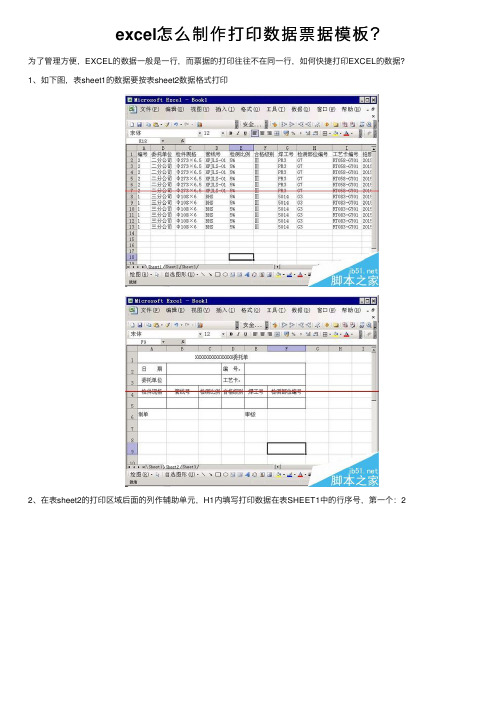
excel怎么制作打印数据票据模板?为了管理⽅便,EXCEL的数据⼀般是⼀⾏,⽽票据的打印往往不在同⼀⾏,如何快捷打印EXCEL的数据?
1、如下图,表sheet1的数据要按表sheet2数据格式打印
2、在表sheet2的打印区域后⾯的列作辅助单元,H1内填写打印数据在表SHEET1中的⾏序号,第⼀个:2
3、填写数据:以委托单位为例:在B3中填⼊公式
=INDEX(Sheet1!$1:$65536,H1,2)
回车,返回引⽤的值
公式解释:Sheet1!$1:$65536就是引⽤的数据区域(表sheet1),“H1”打印数据在表SHEET1中的⾏序号,“2”表⽰引⽤区域的第⼆列
4、其它单元格:公式基本不变,只讲列“2”改成对应数据所在列即可,如⽇期对应列为10
5、这⾥注意⽇期单元格格式调整⼀下:在该单元格点右键->设置单元格格式
6、调整后:
7、设置打印内容,选中打印的内容,⽂件->打印区域->设置打印区域。
8、需要换数据⾏,只需要将单元格H1中的数据改为对应⾏即可。
Excel表格实现机打支票

Excel表格实现机打支票Excel表格实现机打支票对于财务人员来说填写支票是一项重要的日常工作。
使用电脑进行支票套印既可减少工作量,又能有效地避免填写失误,显然是个不错的选择。
下面就以Excel2003为例介绍一下套印支票的具体操作。
一、精确设置套印位置为了获得支票图样,你需要一台扫描仪或数码相机。
把支票放入扫描仪,扫描分辨率设定为100dpi、缩放比100。
在预览图形上调整扫描区域框使它尽量靠近支票边,或者在扫描后再用图形处理软件进行修剪。
最后把扫描的图像处理后保存为ZP.bmp。
编注:如果用数码相机拍照,可以将照片在Photoshop软件中放大尺寸,使它和实际的支票尺寸相同。
1.设置定位背景启动Excel,单击菜单栏的“格式/工作表/背景…”打开工作表背景对话框,把刚才保存的ZP.bmp设定为背景。
单击工具栏上显示比例的下拉列表框,把显示比例设定为106%。
注:106%的比例是这样得来的。
在把扫描的支票图设置为电子表格背景后,设置显示比例为100%,用绘图工具栏中的“矩形”工具画一个与背景支票等高的矩形,打印出来。
量得打印出的矩形高为8.5厘米,直接量取支票的'高度为8厘米,8.5÷8=106%就是所需的比例。
2.设置界面及数据定位通过拖动行、列标题的边界调整行高列宽,再配合使用格式工具栏中的“合并及居中”按钮,让支票中要每个要填写的位置均正好与一个单元格重合。
对于日期的年月日、小写金额的个十百千的格子都只要合并在一个单元格就够了。
对周围无关的单元格全部设置填充色以突出显示支票。
然后在支票下面的16行设计一个表格用于输入支票中的基本内容,并输入数据以便下一步设置时参考(图1)。
xlsx的Excel文件打不开原因有时,收到xlsx文件格式的Excel文件,发现无法打开它们。
原因是这些文件是Excel2007/2010做的文档,用Excel2000或Excel2003软件是打不开的,因为它们不兼容。
EXCEL 支票打印模板
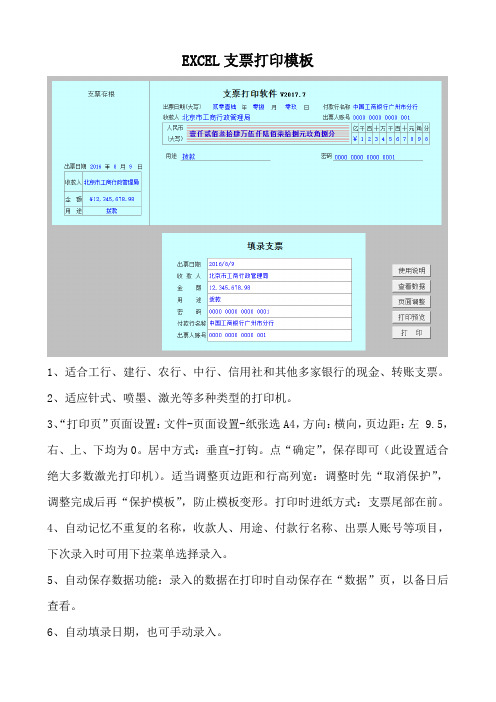
EXCEL支票打印模板
1、适合工行、建行、农行、中行、信用社和其他多家银行的现金、转账支票。
2、适应针式、喷墨、激光等多种类型的打印机。
3、“打印页”页面设置:文件-页面设置-纸张选A4,方向:横向,页边距:左 9.5,右、上、下均为0。
居中方式:垂直-打钩。
点“确定”,保存即可(此设置适合绝大多数激光打印机)。
适当调整页边距和行高列宽:调整时先“取消保护”,调整完成后再“保护模板”,防止模板变形。
打印时进纸方式:支票尾部在前。
4、自动记忆不重复的名称,收款人、用途、付款行名称、出票人账号等项目,下次录入时可用下拉菜单选择录入。
5、自动保存数据功能:录入的数据在打印时自动保存在“数据”页,以备日后查看。
6、自动填录日期,也可手动录入。
7、本软件使用了宏代码,Excel2003以上版本要启用宏;Excel2003版本要调整宏设置。
调整方法:工具-选项-安全性-宏安全性-低,点“确定”,保存即可。
8、操作简便,易上手,一看就会,有意使用者请与我们联系。
使用费:1年30元;2年50元;5年100元。
购买时请把您的邮箱以短信的形式发给我,我们把软件发到您的邮箱里。
付款方式:田梦辉 95588 20403 00107 0335 中国工商银行滦南县支行
联系电话:1378 555 9394 QQ:293 571 8831。
Excel下实现票据自动读取和打印DOC版
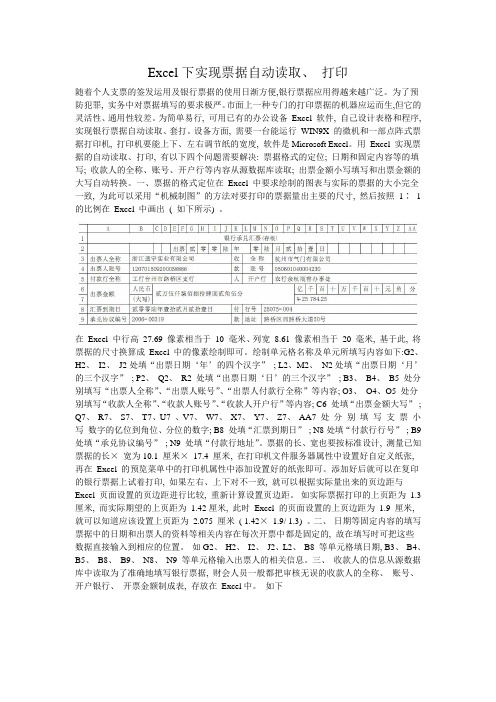
Excel下实现票据自动读取、打印随着个人支票的签发运用及银行票据的使用日渐方便,银行票据应用得越来越广泛。
为了预防犯罪, 实务中对票据填写的要求极严。
市面上一种专门的打印票据的机器应运而生,但它的灵活性、通用性较差。
为简单易行, 可用已有的办公设备Excel 软件, 自己设计表格和程序, 实现银行票据自动读取、套打。
设备方面, 需要一台能运行WIN9X 的微机和一部点阵式票据打印机, 打印机要能上下、左右调节纸的宽度, 软件是Microsoft Excel。
用Excel 实现票据的自动读取、打印, 有以下四个问题需要解决: 票据格式的定位; 日期和固定内容等的填写; 收款人的全称、账号、开户行等内容从源数据库读取; 出票金额小写填写和出票金额的大写自动转换。
一、票据的格式定位在Excel 中要求绘制的图表与实际的票据的大小完全一致, 为此可以采用“机械制图”的方法对要打印的票据量出主要的尺寸, 然后按照1∶1 的比例在Excel 中画出( 如下所示) 。
在Excel 中行高27.69 像素相当于10 毫米、列宽8.61 像素相当于20 毫米, 基于此, 将票据的尺寸换算成Excel 中的像素绘制即可。
绘制单元格名称及单元所填写内容如下:G2、H2、I2、J2处填“出票日期‘年’的四个汉字”; L2、M2、N2处填“出票日期‘月’的三个汉字”; P2、Q2、R2 处填“出票日期‘日’的三个汉字”; B3、B4、B5 处分别填写“出票人全称”、“出票人账号”、“出票人付款行全称”等内容; O3、O4、O5 处分别填写“收款人全称”、“收款人账号”、“收款人开户行”等内容; C6 处填“出票金额大写”; Q7、R7、S7、T7、U7 、V7、W7、X7、Y7、Z7、AA7 处分别填写支票小写数字的亿位到角位、分位的数字; B8 处填“汇票到期日”; N8处填“付款行行号”; B9 处填“承兑协议编号”; N9 处填“付款行地址”。
收藏!超好用的Excel支票打印模板

收藏!超好⽤的Excel⽀票打印模板与 30万读者⼀起学ExcelVIP学员的问题,想制作⼀份Excel⽀票打印模板。
这是卢⼦研究后的效果图,看起来是不是挺像的?⽀票存根跟⽀票打印模板⾥⾯的内容是关联的,只要填写⽀票存根⾥⾯的内容,⽀票打印模板也随着改动。
现在将收款⼈改成卢⼦,⾦额改成1100.11。
改动以后就随着更新,⾮常⽅便。
出票⽇期,也采⽤了公式,这样就变得更加智能。
1.出票⽇期获取当天⽇期的年、⽉、⽇数字。
=TEXT(TODAY(),"e")=TEXT(TODAY(),"mm")=TEXT(TODAY(),"dd")2.出票⽇期(⼤写)获取当天⽇期的年、⽉、⽇的⼤写数字。
=TEXT(TODAY(),"[dbnum2]e")=TEXT(TODAY(),"[dbnum2]mm")=TEXT(TODAY(),"[dbnum2]dd")3.收款⼈=C104.⼈民币(⼤写)=SUBSTITUTE(SUBSTITUTE(TEXT(TRUNC(FIXED(C12)),"[>0][dbnum2]G/通⽤格式元;[<0]负[dbnum2]G/通⽤格式元;;")&TEXT(RIGHT(FIXED(C12),2),"[dbnum2]0⾓0分;;"&IF(ABS(C12)>1%,"整",)),"零⾓",IF(ABS(C12)<1,,"零")),"零分","整")5.⼈民币拆分到每个单元格=LEFT(RIGHT(TEXT($C12*100," ¥000;;"),COLUMNS(G:$Q)))6.⽤途=C13记得收藏起来,以备不时之需。
用Excel轻松打印支票的方法

用Excel轻松打印支票的方法篇一:支票日期填写用打印机方法支票日期填写用打印机方法有一件事,不知道的人很多:支票大小写日期可以用Excel自动准确填写,只要使用了Excel支票打印模板和打印机,根本不用手工填写支票的大小写日期,因为Excel会从当前电脑系统中自动获取日期数据,并且自动填写好,从来不会出现大小写日期填写错误的情况。
现在介绍出纳如何利用打印机和Excel准确、快速、省力地填写支票,整个过程不用花钱,也非常简单,这种支票的填写方法已经被越来越多的出纳广泛采用。
从此以后就避免了手工填写支票累、慢、易出错被银行退票的情况发生。
需要的材料:一台电脑、一台打印机即可,针式打印机比激光打印机好,因为除了可以打印支票,还可以打印多联票据,如进账单、电汇单、业务委托书等。
有了这些材料,就可以自己制作票据打印模板了。
具体的实施办法:1、将空白的银行票据用扫描仪扫描成jpg格式的图片,然后用图像处理软件处理一下,接着打开Excel,利用这张图片作为背景就可以做出相应的Excel银行票据打印模板,打印出来的尺寸大小和原始票据一模一样。
如果你不会做模板,有一个很好的方法:百度搜索六个字:支票打印软件,然后在搜索结果页的前五页(最多前十页)中找,会找到Excel支票套打王官方网站,和网站的工作人员说一下,说请帮忙制作支票打印模板,他们会帮你制作票据打印模板的,你自己在一旁清闲就可以了。
2、Excel模板制作完成之后,在使用过程中,如果有不懂的地方,网站会免费指导你的。
票据模板的作用:①大写日期、小写日期根据电脑系统时间自动产生、大写金额根据小写金额自动产生,无需填写,节省了时间;②准确率高,不容易出错,不容易被退票;③省力,节省时间,模板位置已经帮你调好了,你只需调整页边距即可。
3、你如果认为已经很省力了,那就错了。
如果在此网站上下载一个免费的Excel支票打印软件,更加省力。
如果找不到下载地址,还是询问网站即可,还可以免费咨询软件的用法。
Excel套打票据办法

Excel套打票据办法打票据背景图片准确尺寸的简单获取方法在财会管理工作中,经常使用Excel套打票据来提高工作效率和质量。
Excel套打票据的设计步骤一般是:1、用扫描仪扫描票据,生成票据的图片文件;调整票据图片的尺寸,使其在Excel 中打印输出后与实际票据大小一致。
2、将在第一步取得的图片设为背景,通过调整单元格行高、列宽,确定票据所有需填写数据的位置(可以是多行和多列的合并)。
3、充分利用Excel的函数设置公式、设置数据有效性等。
使我们在几乎不需输入汉字的情况下输入少量基础数据后就可完成数据输入工作。
如支票套打,一般情况下只需选择输入收款单位、用途和输入付款金额,其他数据通过利用函数设置公式全部自动生成。
4、通过调整页边距将数据打印到票据指定位置。
以上票据套打设计中,难度比较大的是调整票据图片的尺寸,使其在Excel中打印输出后与实际票据大小一致,它决定票据打印的效果。
查阅网上资料,很多人采取反复打印调整的方法,这种方法费时、费纸。
本人在Excel套打票据设计实践中,引入了参照表的方法,操作非常简单,图片尺寸准确。
其步骤为:1、启动Excel,打印一张只有表格线的参照表,一般为A4幅面,根据票据情况确定是横向还是纵向,表格线要最细的。
2、将票据用少量胶水粘贴在参照表上,注意票据的横线、竖线与参照表的横线、竖线重合或平行。
将其放入扫描仪中扫描,检查扫描后的图片是否横平竖直,如果横平竖直,另存为图片文件;如果不是横平竖直,调整扫描仪中的票据位置,重新扫描。
3、进入Excel,插入刚扫描的图片文件。
裁减掉参照表左边和上边空白部分;向左和上移动图片,使图片左上角与A1单元格左上角重合;调整图片宽度,使参照表竖线与相应列对齐;调整图片高度,使参照表横线与相应行对齐。
此时,图片大小与实际大小基本一致,裁减掉票据图片四周不需用部分。
4、打印输出调整后的票据图片,与票据进行比较,再进行微调,一般最多调整1-2像素(0.5mm以下)即可。
巧用excel打印票据
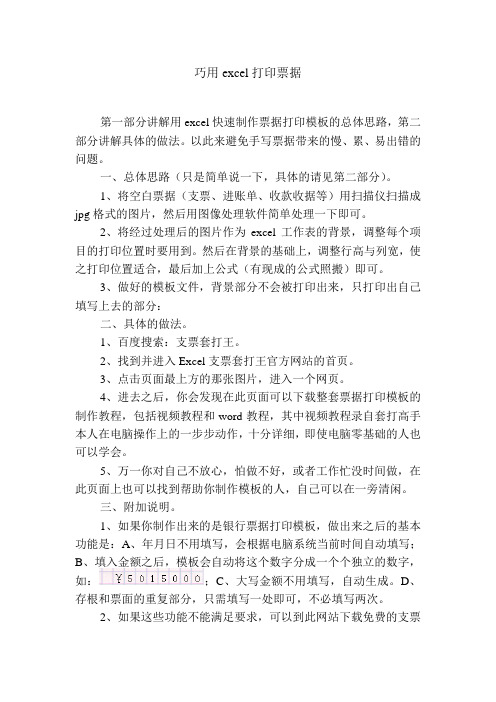
巧用excel打印票据第一部分讲解用excel快速制作票据打印模板的总体思路,第二部分讲解具体的做法。
以此来避免手写票据带来的慢、累、易出错的问题。
一、总体思路(只是简单说一下,具体的请见第二部分)。
1、将空白票据(支票、进账单、收款收据等)用扫描仪扫描成jpg格式的图片,然后用图像处理软件简单处理一下即可。
2、将经过处理后的图片作为excel工作表的背景,调整每个项目的打印位置时要用到。
然后在背景的基础上,调整行高与列宽,使之打印位置适合,最后加上公式(有现成的公式照搬)即可。
3、做好的模板文件,背景部分不会被打印出来,只打印出自己填写上去的部分:二、具体的做法。
1、百度搜索:支票套打王。
2、找到并进入Excel支票套打王官方网站的首页。
3、点击页面最上方的那张图片,进入一个网页。
4、进去之后,你会发现在此页面可以下载整套票据打印模板的制作教程,包括视频教程和word教程,其中视频教程录自套打高手本人在电脑操作上的一步步动作,十分详细,即使电脑零基础的人也可以学会。
5、万一你对自己不放心,怕做不好,或者工作忙没时间做,在此页面上也可以找到帮助你制作模板的人,自己可以在一旁清闲。
三、附加说明。
1、如果你制作出来的是银行票据打印模板,做出来之后的基本功能是:A、年月日不用填写,会根据电脑系统当前时间自动填写;B、填入金额之后,模板会自动将这个数字分成一个个独立的数字,如:;C、大写金额不用填写,自动生成。
D、存根和票面的重复部分,只需填写一处即可,不必填写两次。
2、如果这些功能不能满足要求,可以到此网站下载免费的支票打印软件——Excel支票套打王软件,用来操作支票打印模板。
具体功能是:①刚开始使用的时候可以将常用的收付款人信息储存在模板文件中,第二次开票的时候,只需输入户名中的其中一个字,或首字拼音即可调用出数据库中的收款人信息,并且自动将户名、账号、开行等一键填写上去;②如果是新增的收付款人信息,可以一边填写票据,一边将收付款人信息自动保存到信息库中,下次可以调用;③打印之后,自动产生打印记录,以便事后查询;④支持批量打印,可以根据事先准备好的清单进行打印。
如何用Excel表格实现机打支票

三、打印设置1.指定打印区域选中B2:L13区域,单击菜单“文件/打印区域/设置打印区域”。
在此不要把第1行和A列设置为打印区域,因为通常打印机是无法实现无边距打印的,所以得保留这一部分做为页边距。
2.页面设置画一个与A1重合的矩形,右击此矩形选择“设置自选图形格式”,从“大小”选项卡中查出矩形高度1.3厘米、宽度2.3厘米,这其实就是首行的行高和A列的列宽,也就是要设置的页面上边距和左边距的尺寸。
单击菜单的“文件/页面设置…”,在“页边距”选项卡中输入上1.3厘米、左2.6厘米,右、下边距则改为最小值0(图4)。
由于支票长超过A4纸的宽度21厘米,所以对于A4幅面的打印机还应在“页面设置”的“页面”选项卡中反纸张方向选择为“横向”才能正常打印。
然后单击“选项”按钮进入打印机设置界面,自定义纸张尺寸,直接输入纸的尺寸,这尺寸当然也要直接用尺子从支票上量取。
不过实际上,对于大部分的喷墨打印机和针式打印机,你只要选择一个比支票大的纸张尺寸就可以正常打印了,并不需要完全一样的尺寸。
3.打印测试放入一张复印的支票打印试试,一般打印机多少会有些偏差,只要从打印的样张上直接量取水平或垂直的偏移值,然后增减到相应的上、左页边距中即可。
设置为背景的支票虽然在屏幕上可以看到,但是并不会被打印出来,所以无需考虑。
4.保护工作表选中A16:K16区域右击选择“设置单元格格式”,在“保护”选项卡中单击取消“锁定”复选项,确定返回。
单击“工具/保护/保护工作表”,在弹出窗口的“允许此工作表的所有用户进行:”选项列表中只选中“选定的单元格”选项,确定完成工作表保护设置。
这样在工作表中除了A16:K16单元格区域外,其它单元格将无法选中,也不能调整行高列宽,这样就不用担心会因误操作影响支票套印效果了。
最后把此工作薄命保存为“支票套印.xls”备用。
OK,到此支票套印的模板已经完成了,以后需要打印支票时,只需打开“支票套印.xls”,在A16:K16输入支票的内容,基本上只要输入金额和日期其它都可从下拉列表中选择输入,然后放入支票打印即可。
广州银行Excel支票打印模板(软件加模板)
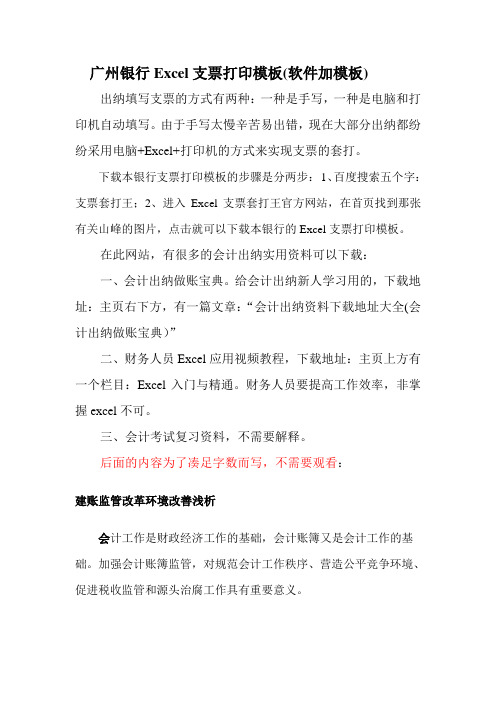
广州银行Excel支票打印模板(软件加模板)出纳填写支票的方式有两种:一种是手写,一种是电脑和打印机自动填写。
由于手写太慢辛苦易出错,现在大部分出纳都纷纷采用电脑+Excel+打印机的方式来实现支票的套打。
下载本银行支票打印模板的步骤是分两步:1、百度搜索五个字:支票套打王;2、进入Excel支票套打王官方网站,在首页找到那张有关山峰的图片,点击就可以下载本银行的Excel支票打印模板。
在此网站,有很多的会计出纳实用资料可以下载:一、会计出纳做账宝典。
给会计出纳新人学习用的,下载地址:主页右下方,有一篇文章:“会计出纳资料下载地址大全(会计出纳做账宝典)”二、财务人员Excel应用视频教程,下载地址:主页上方有一个栏目:Excel入门与精通。
财务人员要提高工作效率,非掌握excel不可。
三、会计考试复习资料,不需要解释。
后面的内容为了凑足字数而写,不需要观看:建账监管改革环境改善浅析会计工作是财政经济工作的基础,会计账簿又是会计工作的基础。
加强会计账簿监管,对规范会计工作秩序、营造公平竞争环境、促进税收监管和源头治腐工作具有重要意义。
第一,建账监管改革的现状。
建账监管改革是以督促各单位依法建账为中心,以推动会计法规制度贯彻实施、规范财经工作秩序、促进税收征管为目标,以中小经济组织为重点,以会计专管员为保障,以信息共享平台为依托,以代理记账为补充,对各单位会计账簿实行定期审核的一项监督管理措施。
实际上是对各单位会计建账情况每年定期进行专项送达检查的一项监督管理措施。
凡国家机关、社会团体、公司、企业、事业单位和其他组织在会计账簿年度结旧转新时,须到所在地财政会计管理机构办理建账审核手续。
各级财政、工商、民政、国税、地税、审计、监察等部门,在从事财政管理、财务审计、办照验证、征管稽查等行政执法活动中,均以进行建账审核后的会计账簿为依据。
为了确保建账监管改革实施到位,政府相关部门联合出台了相关方案,建立了四项制度。
怎样用wps电子表格套打票据

怎样⽤wps电⼦表格套打票据怎样⽤wps电⼦表格套打票据⼀些部门因为⼀些原因不能直接联⼊系统,所以必须套打。
1、明确票据套打的位置,分别是名字、⽇期、收费项⽬,收费明细、收费⼤⼩写⾦额、收费员名字2、再在excel中制作相同的表格内容,就可以打票据了3、但⾸先要把打印机⾃定义纸张,量好票据的长宽是多少。
4、从电脑左下⾓的“开始”---“设置”---“设备和打印机”进⼊打印机控制界⾯5、在空⽩处点击⿏标右键,选择“服务器属性”6、在“创建新格式”前打钩。
给报表取名,写⼊票据的长宽值。
保存。
7、将⿏标放在打印机上,点击右键,选择“属性”。
8、选择“打印⾸选项”9、点击“⾼级”10、在纸张规格点向下的三⾓,选择⾃定义的格式,确定。
就可以正确打印了。
2018-04-16 18:51/ 佚名相关推荐excel票据套打模板(⽤Excel2003套打表格)通常套打表格都⽤Word、WPS来实现,但由于Word、WPS软件本⾝的计算功能有限,有时很难满⾜数据极多、计算量也较⼤的财会、税务和统计等⾏业报表的需求。
对于此类报表,可采⽤Excel来套打,Excel强⼤的表格计算功能和⾃动填充功能可⼤⼤提⾼⼯作效率。
本⽂就以Excel 2003为例讲解⼀下如何⽤Excel2003套打表格。
步骤⼀:扫描...excel票据套打模板的设计步骤excel套打票据的设计步骤⼀般是:1、⽤扫描仪扫描票据,⽣成票据的图⽚⽂件;调整票据图⽚的尺⼨,使其在excel中打印输出后与实际票据⼤⼩⼀致。
2、将在第⼀步取得的图⽚设为背景,通过调整单元格⾏⾼、列宽,确定票据所有需填写数据的位置(可以是多⾏和多列的合并)。
3、充分利⽤excel的函数设置公式、设置数据有效性等。
...WPS⽂字教程:邮件合并,⼀键打印请柬怎样⽤WPS⽂字来实现这⼀功能呢?第1步:扫描请柬内芯。
请柬都由精美的外套和内芯组成,只要将⽂字打印到内芯就⾏了。
为此,我们⾸先要做的是⽤扫描仪将内芯扫描为图⽚,结果如图1所⽰。
Excel套打票据办法

Excel套打票据办法打票据背景图片准确尺寸的简单获取方法在财会管理工作中,经常使用Excel套打票据来提高工作效率和质量。
Excel套打票据的设计步骤一般是:1、用扫描仪扫描票据,生成票据的图片文件;调整票据图片的尺寸,使其在Excel 中打印输出后与实际票据大小一致。
2、将在第一步取得的图片设为背景,通过调整单元格行高、列宽,确定票据所有需填写数据的位置(可以是多行和多列的合并)。
3、充分利用Excel的函数设置公式、设置数据有效性等。
使我们在几乎不需输入汉字的情况下输入少量基础数据后就可完成数据输入工作。
如支票套打,一般情况下只需选择输入收款单位、用途和输入付款金额,其他数据通过利用函数设置公式全部自动生成。
4、通过调整页边距将数据打印到票据指定位置。
以上票据套打设计中,难度比较大的是调整票据图片的尺寸,使其在Excel中打印输出后与实际票据大小一致,它决定票据打印的效果。
查阅网上资料,很多人采取反复打印调整的方法,这种方法费时、费纸。
本人在Excel套打票据设计实践中,引入了参照表的方法,操作非常简单,图片尺寸准确。
其步骤为:1、启动Excel,打印一张只有表格线的参照表,一般为A4幅面,根据票据情况确定是横向还是纵向,表格线要最细的。
2、将票据用少量胶水粘贴在参照表上,注意票据的横线、竖线与参照表的横线、竖线重合或平行。
将其放入扫描仪中扫描,检查扫描后的图片是否横平竖直,如果横平竖直,另存为图片文件;如果不是横平竖直,调整扫描仪中的票据位置,重新扫描。
3、进入Excel,插入刚扫描的图片文件。
裁减掉参照表左边和上边空白部分;向左和上移动图片,使图片左上角与A1单元格左上角重合;调整图片宽度,使参照表竖线与相应列对齐;调整图片高度,使参照表横线与相应行对齐。
此时,图片大小与实际大小基本一致,裁减掉票据图片四周不需用部分。
4、打印输出调整后的票据图片,与票据进行比较,再进行微调,一般最多调整1-2像素(0.5mm以下)即可。
Excel公式和函数 典型案例-制作机打支票样本

Excel 公式和函数 典型案例-制作机打支票样本机打支票具有准确、清晰、效率高以及管理方便等优点,因此,在各种业务往来中,机打支票已经逐步替代了手写支票。
本例将在Excel 中,通过LEFT 和TEXT 等文本函数与IF 函数的嵌套使用,最终实现机打支票的目的。
1.练习要点● 合并单元格● 设置单元格数字类型 ● 使用IF 和TEXT 函数 ● 使用LEN 函数 ● 使用LEFT 函数 ● 使用RIGHT 函数 2.操作步骤:(1)合并C3至G4单元格区域,输入相应文字,并使其自动换行。
然后,同时选择第2行和第3行,右击任意一行的行号,在弹出的对话框中,设置【行高】为17.25,如图4-40所示图4-40 合并单元格并调整行高提 示 同时选择D 、E 、F 、G 列,右击任意一列的列标,在弹出的【列宽】对话框中,设置【列宽】为3.25。
(2)分别在C6、C7和C8单元格中,输入“科目”、“对方科目”和“出票日期”文字。
然后,合并D6至G6和D7至G7单元格区域,并单击【边框】下拉按钮,选择【粗底框线】选项,为其添加下边框,如图4-41所示。
图4-41 添加下边框技 巧 另外,用户也可以在【设置单元格格式】对话框的【边框】选项卡中,设置边框样式。
(3)合并D8至G8单元格区域,在【设置单元格格式】对话框的【数字】选项卡中,选择【分类】列表中的【日期】选项,并选择【类型】栏中的“2001年3月14日”选项。
然后,输入相应的日期,如图4-42所示。
选择效果显示设置效果显示图4-42 设置单元格格式提示选择D8单元格,单击【数字】组中的【对话框启动器】按钮,即可打开【设置单元格格式】对话框的【数字】选项卡。
(4)在C10、C11和C12单元格中,分别输入相应的文字。
然后,合并D10至G10、E11至G11和D12至G12单元格区域,分别输入相应的数据内容,并设置E11单元格的数字类型为“文本”,如图4-43所示。
浅谈用Excel设计的支票打印小应用

Excel软件;支票打印;应用2003年7月的《中国会计电算化》杂志上曾刊登过一篇笔者关于打印票据的文章,后在实践中笔者对Excel的应用有了更深的理解和认识,现将新的票据打印应用进行重新整理。
原来的应用主要是使用Word的邮件合并功能,后来在使用中感觉还是比较麻烦,需要用到Word和Excel软件。
新应用放弃了邮件合并功能,只用到Excel软件。
1设计思路支票打印需要输入的项目为:收款人、日期、款项内容、开户银行及账号、大小写金额。
首先,希望只需要输入收款人、款项内容、小写金额就可以完成所有填开项目。
如果收款人和款项内容是比较固定的,最好通过下拉框选择输入。
大写日期和大写金额能自动填写。
其次,希望系统实现对支票信息的管理,即能记录每一张支票的开票时间、收款人、款项内容、金额等信息,同时能提供已开支票张数、未开支票张数,无空余支票时能提醒购买新支票。
此外,软件应该能在无金额或无收款人时不执行打印。
2设计过程根据上述思路,需要充分利用Excel的各项功能,特别是宏的设计。
2.1大写金额的自动填写默认金额最大为玖仟玖佰玖拾玖万玖仟玖佰玖拾玖元玖角玖分。
在此需要自定义一个函数(大写金额),打开Excel软件,在工具下选择“宏”,打开VB编辑器,插入一个新模块,在其中建立一个函数,其代码PublicFunction中文金额(小写)A=Replace(Replace(Replace(Replace(Replace(Replace(Replace(Replace(Replace(Replace(小写*100,0,"零"),1,"壹"),2,"贰"),3,"叁"),4,"肆"),5,"伍"),6,"陆"),7,"柒"),8,"捌"),9,"玖")SelectCaseLen(小写*100)Case10B=Mid(A,1,1)&"仟"&Mid(A,2,1)&"佰"&Mid(A,3,1)&"拾"&Mid(A,4,1)&"万"&Mid(A,5,1)&"仟"&Mid(A,6,1)&"佰"&Mid(A,7,1)&"拾"&Mid(A,8,1)&"元"&Mid(A,9,1)&"角"&Mid(A,10,1)&"分"Case9B=Mid(A,1,1)&"佰"&Mid(A,2,1)&"拾"&Mid(A,3,1)&"万"&Mid(A,4,1)&"仟"&Mid(A,5,1)&"佰"&Mid(A,6,1)&"拾"&Mid(A,7,1)&"元"&Mid(A,8,1)&"角"&Mid(A,9,1)&"分"Case8B=Mid(A,1,1)&"拾"&Mid(A,2,1)&"万"&Mid(A,3,1)&"仟"&Mid(A,4,1)&"佰"&Mid(A,5,1)&"拾"&Mid(A,6,1)&"元"&Mid(A,7,1)&"角"&Mid(A,8,1)&"分"Case7B=Mid(A,1,1)&"万"&Mid(A,2,1)&"仟"&Mid(A,3,1)&"佰"&Mid(A,4,1)&"拾"&Mid(A,5,1)&"元"&Mid(A,6,1)&"角"&Mid(A,7,1)&"分"Case6B=Mid(A,1,1)&"仟"&Mid(A,2,1)&"佰"&Mid(A,3,1)&"拾"&Mid(A,4,1)&"元"&Mid(A,5,1)&"角"&Mid(A,6,1)&"分"Case5B=Mid(A,1,1)&"佰"&Mid(A,2,1)&"拾"&Mid(A,3,1)&"元"&Mid(A,4,1)&"角"&Mid(A,5,1)&"分"Case4B=Mid(A,1,1)&"拾"&Mid(A,2,1)&"元"&Mid(A,3,1)&"角"&Mid(A,4,1)&"分"Case3B=Mid(A,1,1)&"元"&Mid(A,2,1)&"角"&Mid(A,3,1)&"分"Case2B=Mid(A,1,1)&"角"&Mid(A,2,1)&"分"Case1B=Mid(A,1,1)&"分"EndSelect中文金额=BForC=4To1Step-1’ 建立4次循环。
长治市商业银行Excel支票打印模板(软件加模板)

长治市商业银行Excel支票打印模板(软件加模板)出纳填写支票的方式有两种:一种是手写,一种是电脑和打印机自动填写。
由于手写太慢辛苦易出错,现在大部分出纳都纷纷采用电脑+Excel+打印机的方式来实现支票的套打。
下载本银行支票打印模板的步骤是分两步:1、百度搜索五个字:支票套打王;2、进入Excel支票套打王官方网站,在首页找到那张有关山峰的图片,点击就可以下载本银行的Excel支票打印模板。
在此网站,有很多的会计出纳实用资料可以下载:一、会计出纳做账宝典。
给会计出纳新人学习用的,下载地址:主页右下方,有一篇文章:“会计出纳资料下载地址大全(会计出纳做账宝典)”二、财务人员Excel应用视频教程,下载地址:主页上方有一个栏目:Excel入门与精通。
财务人员要提高工作效率,非掌握excel不可。
三、会计考试复习资料,不需要解释。
后面的内容为了凑足字数而写,不需要观看:长治市商业银行简介所属栏目:商行概况加入时间:2011-9-1 22:42:01点击:5840 长治市商业银行是在原长治市城市信用社的基础上,经中国银行业监督管理委员会批准,于2005年12月22日挂牌成立的具有独立法人资格的地方性股份制银行。
目前共设有23家支行,注册资本3.2亿元,拥有员工700余人。
长治市商业银行成立以来,按照《中华人民共和国公司法》、《商业银行法》和《银监法》的有关规定,积极探索所有权与经营权分离的决策、经营、监督体系和制约机制,制订了公司章程及配套的相关制度,建立了以股东大会、董事会、监事会、经营管理层为主体的公司治理结构,确保了“三会一层”的独立运作、有序协调和有效制衡。
成立至今,长治市商业银行在长治市委、市政府的领导和人民银行长治中心支行、长治银监分局的监管指导下,紧紧围绕全市整体经济工作部署,严格按照商业银行各项规章制度规范经营、高效运作,积极引进适应自身发展的先进管理经验和运作模式,不断创新业务品种,完善服务渠道,提高服务质量,提升科技含量,在改革发展与经营管理等方面进行了有益探索,先后推出了中小企业联保贷款、货权融资贷款、商贷通、货物质押贷款、个人住房按揭贷款、晋龙一卡通等一系列金融产品,实现了低风险、快增长、高效益的发展目标,树立了充满生机与活力的崭新的商业银行形象。
- 1、下载文档前请自行甄别文档内容的完整性,平台不提供额外的编辑、内容补充、找答案等附加服务。
- 2、"仅部分预览"的文档,不可在线预览部分如存在完整性等问题,可反馈申请退款(可完整预览的文档不适用该条件!)。
- 3、如文档侵犯您的权益,请联系客服反馈,我们会尽快为您处理(人工客服工作时间:9:00-18:30)。
如何用Excel表格实现机打支票
对于财务人员来说填写支票是一项重要的日常工作。
使用电脑进行支票套印既可减少工作量,又能有效地避免填写失误,显然是个不错的选择。
下面就以
Excel2003为例介绍一下套印支票的具体操作。
一、精确设置套印位置为了获得支票图样,你需要一台扫描仪或数码相机。
把支票放入扫描仪,扫描分辨率设定为100dpi、缩放比100。
在预览图形上调整扫描区域框使它尽量靠近支票边,或者在扫描后再用图形处理软件进行修剪。
最后把扫描的图像处理后保存为ZP.bmp。
编注:如果用数码相机拍照,可以将照片在Photoshop软件中放大尺寸,使它和实际的支票尺寸相同。
1.设置定位背景
启动Excel,单击菜单栏的“格式/工作表/背景…”打开工作表背景对话框,把刚才保存的ZP.bmp设定为背景。
单击工具栏上显示比例的下拉列表框,把显示比例设定为106%。
注:106%的比例是这样得来的。
在把扫描的支票图设置为电子表格背景后,设置显示比例为100%,用绘图工具栏中的“矩形”工具画一个与背景支票等高的矩形,打印出来。
量得打印出的矩形高为8.5厘米,直接量取支票的高度为8厘米,8.5÷8=106%就是所需的比例。
2.设置界面及数据定位通过拖动行、列标题的边界调整行高列宽,再配合使用格式工具栏中的“合并及居中”按钮,让支票中要每个要填写的位置均正好与一个单元格重合。
对于日期的年月日、小写金额的个十百千的格子都只要合并在一个单元格就够了。
对周围无关的单元格全部设置填充色以突出显示支票。
然后在支票下面的16行设计一个表格用于输入支票中的基本内容,并输入数据以便下一步设置时参考(图1)。
来源:如何用Excel表格实现机打支票
TAGS:Excel支票
二、格式及公式
1.基本公式
在C3、C4、B10单元格分别输入公式=I16、=K16、=B16以显示科目、对方科目和金额。
出票日期B7、H2都输入=F16,收款人B9和H3=A16,用途B11和G7=H16。
这一步让支票上的各个单元格分别引用16行中的相应单元格数据。
2.格式设置
选中A1:E13存根区设置为8号字、宋体、左对齐。
再选中F1:L13支票区设置为10号字、宋体,左对齐。
选中H4设置14号字,单击工具栏上的“B”按钮设置文字加黑,以突出显示大写金额。
选中B9,右击选择“设置单元格格式”,在“对齐”选项卡中单击选中“缩小字体填充”复选项,以防收款人名过长时显示不完。
同样对H3、H4设置“缩小字体填充”格式。
选中存根的金额B10,右击从“设置单元格格式”的“数值”选项卡中设置分类为货币、小数2位。
3.小写日期
选中存根出票日期的B7单元格,右击选择“设置单元格格式”,在“数字”选项卡的“分类”列表中选择“自定义”,在“类型”输入框中输入“yy mm dd”,不含引号且在yy与mm、mm与dd间均有4个半角空格(图2)。
确定后就可以看到日期已经对准了。
在类型中通过增加或减少半角空格数可直接调整年月日的间距。
4.大写日期
选中H2设置文字水平居中对齐,把字号设置为10号。
右击H2选择“设置单元格格式”,在“数字”选项卡的“分类”列表中选择“自定义”,在“类型”输入框中输入“[DBNum2]yyyy mm dd”,不含引号且年月日间同样以4个半角空格分隔,确定后,再适当调整H列宽度让日期对正位置即可。
5.小写金额
在小写金额的J5中输入公式=IF(B16<100000000,"
¥",)&WIDECHAR(ROUND(B16,2)*100)。
公式前半部分表示当数值小于1亿时才显示¥,后面的WIDECHAR()作用是把单字符转成双字符,其效果就相当于在各个数字间插入1个空格增大数字间距,然后只要适当调整字号就可以得到所需的间距,在此设置为10.5号字就差不多了。
最后选中J5设置右对齐,再调整K列宽让各个数字对正相应格子即可。
注:对于字号列表中没有的字号,只要在工具栏上的“字号”输入框中直接输入数字如10.5,然后回车即设置为10.5号字。
6.大写金额的处理
在大写金额的H4单元格中输入公式
=IF(INT(B16)=0,"",TEXT(INT(B16),"[DBNum2]")&"元
")&IF(OR(INT(B16*10)=0,INT(B16)=B16),"",IF(INT(B16*10)=INT(B16)*10,"零",RIGHT(TEXT(INT(B16*10),"[DBNum2]"),1)&"角
"))&IF(INT(B16*100)=INT(B16*10)*10,"整
",RIGHT(TEXT(ROUND(B16,2),"[DBNum2]"),1)&"分"),回车确认后马上可以看到自动显示的大写金额。
最后完成的效果如图(图3)。
此公式分三段分别对元、角、分进行计算获取大写数值并加上单位,再用&连接起来。
公式中IF(INT(B16)=0,"",TEXT(INT(B16),"[DBNum2]")&"元")表示当B16的整数部分为0时不显示,否则将B16取整后转换成大写,并在后面加上“元”。
RIGHT(TEXT(ROUND(B16,2),"[DBNum2]"),1)表示对B16的值四舍五入保留2位小数,转换为大写后再提取最右边一个字,也就是分值的大写。
7.有效性设置
为了防止输入错误,应对A16:K16单元格分别设置有效性。
选中B16,单击“数据/有效性…”,在“数据有效性”对话框中设置“允许”→“小数”、“数据”→“小于”、最大值→1000000000确定完成设置,这样当输入金额超出支票最大金额时就会有错误提示。
选中H16,单击“数据/有效性…”,在“数据有效性”对话框中设置“允许”为“序列”,在“来源”中输入“人工工资,工程费用,购买设备,建筑材料费”(不引号),切换到“出错警告”选项卡,单击取消“输入无效数据时显示出错警告”复选项前的√,确定后再选中H16就会显示一个下拉按钮,单击它可以
从下拉列表中选择输入常用的项目,当然也可以直接输入新项目。
I16、K16也具有类似要求亦应同样进行设置。
来源:如何用Excel表格实现机打支票(2)
TAGS:Excel支票
三、打印设置
1.指定打印区域
选中B2:L13区域,单击菜单“文件/打印区域/设置打印区域”。
在此不要把第1行和A列设置为打印区域,因为通常打印机是无法实现无边距打印的,所以得保留这一部分做为页边距。
2.页面设置
画一个与A1重合的矩形,右击此矩形选择“设置自选图形格式”,从“大小”选项卡中查出矩形高度1.3厘米、宽度2.3厘米,这其实就是首行的行高和A列的列宽,也就是要设置的页面上边距和左边距的尺寸。
单击菜单的“文件/页面设置…”,在“页边距”选项卡中输入上1.3厘米、左2.6厘米,右、下边距则改为最小值0(图4)。
由于支票长超过A4纸的宽度21厘米,所以对于A4幅面的打印机还应在“页面设置”的“页面”选项卡中反纸张方向选择为“横向”才能正常打印。
然后单击“选项”按钮进入打印机设置界面,自定义纸张尺寸,直接输入纸的尺寸,这尺寸当然也要直接用尺子从支票上量取。
不过实际上,对于大部分的喷墨打印机和针式打印机,你只要选择一个比支票大的纸张尺寸就可以正常打印了,并不需要完全一样的尺寸。
3.打印测试
放入一张复印的支票打印试试,一般打印机多少会有些偏差,只要从打印的样张上直接量取水平或垂直的偏移值,然后增减到相应的上、左页边距中即可。
设置为背景的支票虽然在屏幕上可以看到,但是并不会被打印出来,所以无需考虑。
4.保护工作表
选中A16:K16区域右击选择“设置单元格格式”,在“保护”选项卡中单击取消“锁定”复选项,确定返回。
单击“工具/保护/保护工作表”,在弹出窗口的“允许此工作表的所有用户进行:”选项列表中只选中“选定的单元格”选项,确定完成工作表保护设置。
这样在工作表中除了A16:K16单元格区域外,其它单元格将无法选中,也不能调整行高列宽,这样就不用担心会因误操作影响支票套印效果了。
最后把此工作薄命保存为“支票套印.xls”备用。
OK,到此支票套印的模板已经完成了,以后需要打印支票时,只需打开“支票套印.xls”,在A16:K16输入支票的内容,基本上只要输入金额和日期其它都可从下拉列表中选择输入,然后放入支票打印即可。
注:如果没有扫描仪或数码相机,只要直接量取支票中各文字的位置,再逐一设置行高列宽也同样可以实现准确定位套印,只是要多花一些时间。
直接量取的1厘米大约等于Excel中的行高数值28.5、列宽数值4.4,你可以根据它换算出各行列的尺寸。
来源:如何用Excel表格实现机打支票(3)
TAGS:Excel支票。
